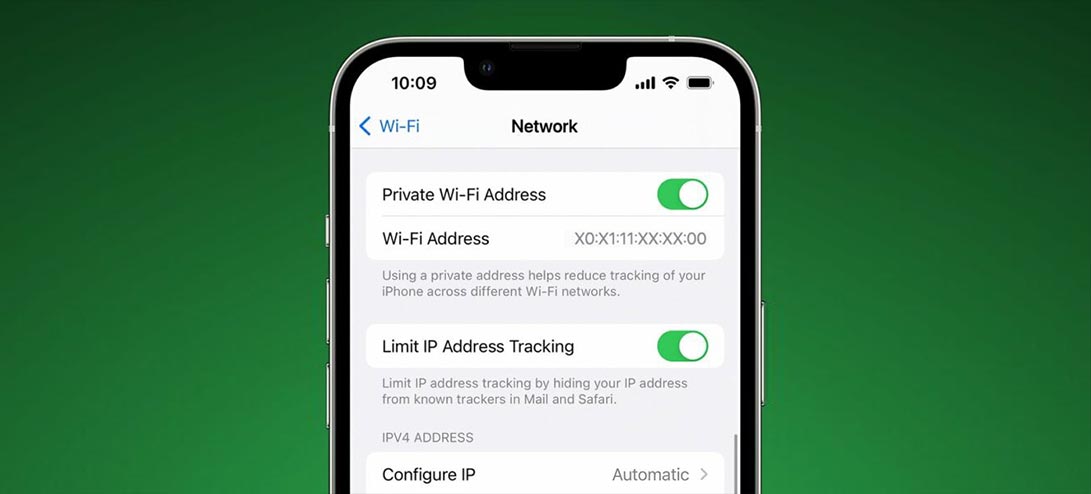چگونه در ویندوز ۱۰ دادههای شخصی را پاک و از حریم خصوصی خود محافظت کنیم؟
کاربران حرفهای و به ویژه مدیران شبکه هر زمان سیستمعامل ویندوز ۱۰ را نصب میکنند تنظیمات حریم خصوصی و داشبورد حفظ حریم خصوصی آنلاین مایکروسافت را بررسی و کنترل میکنند تا اطمینان حاصل کنند همه مولفههای ویندوز در حالت مطلوب و ایمنی کار میکنند. مایکروسافت همانند سایر شرکتهای فعال در حوزه فناوری یکسری اطلاعات خاص در ارتباط با کاربران جمعآوری میکند. از مهمترین اطلاعاتی که مایکروسافت در مورد فعالیتهای شما جمعآوری میکند میتوان به مواردی همچون چه کاری در ویندوز و وب انجام میدهید، کجا و چگونه از دستگاههای خود استفاده میکنید و به چه نوع داده و محتوایی دسترسی دارید اشاره کرد.
شرکتهای فعال در حوزه فناوریاطلاعاتی در دفاع از کاری که انجام میدهند جمله معروفی دارند: «ما در حال جمعآوری اطلاعاتی هستیم تا یک تجربه کاربری سفارشی و شخصیتری برای کاربران خود فراهم کنیم». اگر در نظر دارید از ویژگیهای خاص ویندوز بهطور کامل استفاده کنید، مجبور هستید بهای آنرا با ارائه دادههایی پرداخت کنید که مایکروسافت به آنها نیاز دارد. شرکتها از دادههای شما برای اهداف تبلیغاتی نیز سود میبرند. خوشبختانه خبر خوبی برای کاربران محصولات مایکروسافت وجود دارد. این شرکت به شما اجازه میدهد به شکل ایدهآلی روی حریم شخصی خود و دادههایی که قرار است در اختیار مایکروسافت قرار دهید کنترل داشته باشید.
کاربران سیستمعامل ویندوز ۱۰ میتوانند از داشبورد حریم خصوصی آنلاین مایکروسافت برای بررسی و کنترل دادههایی که از آنها جمعآوری شده استفاده کنند و در صورت لزوم آنها را حذف کنند. این فرآیند برای برخی از کاربران چالشبرانگیز است، زیرا کاربر با مجموعهای از تنظیمات حریم خصوصی و گزینههای مدیریتی متعددی روبرو است که کمی گیجکننده هستند، البته در این راه تنها نیستید و مایکروسافت با ارائه راهنماها و دستورالعملهای مربوطه به شما کمک میکند.
تنظیمات حریم خصوصی در ویندوز ۱۰

اولین زمانی که با تنظیمات حریم خصوصی روبرو میشوید، هنگام نصب ویندوز ۱۰ است. در برخی موارد، صفحهای با عنوان “تنظیمات حفظ حریم خصوصی را برای دستگاه خود انتخاب کنید” ظاهر میشود که اجازه میدهد نحوه تعامل ویندوز ۱۰ با ویژگیهایی شبیه به تشخیص گفتار آنلاین، پیدا کردن دستگاه من، موقعیت مکانی، دادههای شخصی، تجربیات کاربری و Inking & typing را تعیین کنید.
بهطور پیشفرض، تمامی تنظیمات فعال هستند، البته با یک کلیک ساده امکان غیر فعال کردن آنها وجود دارد. در زمان پیکربندی تنظیمات ویندوز دکمهای بهنام Learn more در اختیار کاربر قرار میگیرد که اطلاعات دقیقی درباره هر تنظیم و نحوه پیکربندی تنظیمات ارائه میکند. زمانیکه تنظیمات مربوطه پیکربندی شد با کلیک روی دکمه Accept و قبول شرایط اعلام شده از سوی مایکروسافت نصب ویندوز ۱۰ تکمیل شود. تنظیمات این بخش اهمیت بالایی دارند که عدم توجه به آنها دادههای شخصی و حریم خصوصی را با چالش جدی روبرو میکند. به همین دلیل ضروری است که تنظیمات این بخش به دقت بررسی شوند. پس از نصب ویندوز ۱۰ بهتر است کمی وقت صرف کنید و یکبار دیگر تنظیمات حریم خصوصی را مرور کنید. روی دکمه شروع کلیک کنید، برنامه Settings را اجرا کنید و به بخش حریم خصوصی (Privacy) بروید.
در پنل سمت چپ در زیرمجموعه Windows permissions چهار گزینه برای پیکربندی تنظیمات کلی (General)، گفتار (Speech)، سفارشیسازی تایپ (Inking & typing) عیبیابی و بازخوردها (Diagnostics & feedback) و تاریخچه فعالیتها (Activity history) وجود دارد. کلیک روی هر یک از ویژگیهای ذکر شده، دسترسی به تنظیمات مربوطه را فراهم میکند. در سمت چپ پنجره پیوندهایی برای دریافت اطلاعات فنی دقیقتر در اختیارتان قرار دارد.

هنگامی که ویژگیها و تنظیمات مختلف را مرور میکنید، به یاد داشته باشید که فعال یا غیر فعال کردن هر یک از این تنظیمات روی تجربه کاربری شما با ویندوز تاثیر میگذارند و ویندوز را شخصیتر و سفارشیتر از قبل میکند. همچنین، تمامی فعالیتها و اقدامات انجام شده در قالب گزارشی با مایکروسافت بهاشتراک قرار میگیرد.
کاربران میتوانند از ویژگیهای مدنظر خود در ویندوز ۱۰ به بهترین شکل استفاده کنند و تنها اطلاعاتی که مایکروسافت به آنها نیاز دارد را در اختیارش قرار دهند. مایکروسافت در یک راهنمای چند صفحهای به تشریح دلایل مختلفی میپردازد که چرا دادههای شخصی کاربران را جمعآوری میکند.
داشبورد حریم خصوصی مایکروسافت
زمانیکه مرور کلی تنظیمات به اتمام رسید با مراجعه به داشبورد حریم خصوصی مایکروسافت امکان بررسی و حذف دادههای خصوصی وجود دارد. مرورگر وب را اجرا کنید و به صفحه داشبورد حریم خصوصی وارد شوید. در مرحله بعد باید به حساب کاربری مایکروسافتی خود وارد شوید.

در این صفحه، تنظیمات و اطلاعات زیادی وجود دارد که بهتر است تمامی این تنظیمات و اطلاعات را به دقت بررسی کنید. در صفحه نمای کلی (Overview)، تنظیماتی در ارتباط با تاریخچه بازدیدها، تاریخچه جستوجوها، فعالیتهای مبتنی بر موقعیتهای مکانی مختلف، فعالیتهای صوتی، فعالیتهای چندرسانهای، فعالیتهای مرتبط با خدمات و محصولات، فعالیتهای مرتبط با دفترچه کورتانا و فعالیتهای مرتبط با لینکدین را مشاهده میکنید.
بیشتر این تنظیمات گزینهای برای مشاهده و پاک کردن دادههای خصوصی ارائه میکنند. برخی از تنظیمات به دلیل پیچیده بودن لینکی در اختیار کاربر قرار میدهند تا اطلاعات بیشتری به دست آورد.
مشاهده و پاک کردن دادهها
هر یک از بخشهای صفحه داشبورد حریم خصوصی گزینهای بهنام مشاهده و پاک کردن (View and Clear) برای دادههای جمعآوری شده ارائه میکنند. بهطور مثال، اگر روی دکمه View and clear browsing history کلیک کنید فهرستی از فعالیتهای انجام شده روی مرورگرهای مایکروسافت را مشاهده میکنید. برای حذف یک مورد یا صفحه خاص که بازدید کردهاید باید روی دکمه Clear کلیک کنید یا روی لینک Clear activity کلیک کنید تا تاریخچه تمامی فعالیتهای وبگردی پاک شوند.

مدیریت خدمات و برنامههای مایکروسافت
در صفحه داشبورد خصوصی و پایین زبانه Overview بخشی در ارتباط با سایر تنظیمات حریم خصوصی (Other privacy settings) وجود دارد. در این بخش، مراحل و لینکهایی برای بررسی تنظیمات حریم خصوصی سایر برنامهها و خدمات مایکروسافت شبیه به سیستمعامل ویندوز، اکسباکس، اسکایپ و مایکروسافت آفیس قرار دارد. این بخش به شما در مدیریت و سفارشیسازی نحوه دریافت تبلیغات کمک میکند.

مشاهده تاریخچه فعالیتها
در بالای صفحه داشبورد حریم خصوصی روی زبانه سابقه فعالیتها کلیک کنید. در این بخش، به شکل مستقیم سابقه تمامی فعالیتهایی که انجام دادهاید را مشاهده میکنید. در این صفحه امکان مشاهده و حذف انواع خاصی از دادههای مرتبط با برنامهها و خدمات، بازدیدها، جستوجوها و سایر فعالیتها وجود دارد.

پاک کردن دادههای کورتانا
اگر از دستیار دیجیتالی مایکروسافت استفاده میکنید، روی زبانه دفترچه یاددداشت کورتانا کلیک کنید تا تمامی دادههایی که برنامه هوش مصنوعی مایکروسافت جمعآوری کرده را مشاهده کنید. اگر روی دکمه
Clear Cortana Data کلیک کنید تمامی این اطلاعات حذف میشوند. توجه داشته باشید با حذف این اطلاعات، کورتانا دیگر همچون گذشته نمیتواند اعلانها و نتایجی که متناسب با سلیقه شما هستند را ارائه کند، زیرا اطلاعات کمی در مورد علایق شما دارد.

خاموش کردن تبلیغات سفارشی
بخش دیگری که باید آنرا بررسی کنید، تنظیمات تبلیغات است. شما میتوانید با خاموش کردن این سوییچ تبلیغاتی که علاقهای به آنها ندارید را مشاهده نکنید، اما این حرف بدان معنا نیست که هنگام استفاده از سایتها و خدمات مایکروسافت دیگر هیچ تبلیغی را مشاهده نخواهید کرد. با خاموش کردن این سوییچ دادههای خاصی که برای نمایش تبلیغات از آنها استفاده میشود، جمعآوری نخواهند شد.
در این صفحه بخش Choose the things that interest you اجازه میدهد کلیدواژههایی که برچسب تبلیغات برای آنها مشخص شده و علاقهای ندارید تبلیغات مرتبط با این کلیدواژهها را مشاهده کنید انتخاب کنید. کافی است تیک x را فعال کنید تا تبلیغات مشاهده نشوند. مواردی که به نشانه عدم تمایل انتخاب کردهاید در پایین صفحه فهرست میشوند.

اگر زمانی تصمیم گرفتید تبلیغات مربوط به این موضوعات را مشاهده کنید تنها کاری که باید انجام دهید، انتخاب دوباره آنها است.
دانلود دادههای شخصی
اگر ترجیح میدهید به شکل آفلاین تمامی دادههای خصوصی خود را بررسی کنید، مایکروسافت گزینهای برای دانلود تمام دادههای خصوصی در اختیارتان قرار داده است. برای اینکار به بالای صفحه بروید و گزینه Download your data را کلیک کنید. سپس روی دکمه
Create New Archive کلیک کنید.

دادههایی که میخواهید در بایگانی درج شوند را انتخاب کنید و روی دکمه Create کلیک کنید.

پیام انتظاری ظاهر میشود که اعلام میدارد آرشیو در حال ساخته شده است. پس از آماده شدن بایگانی، روی لینک دانلود کلیک کنید تا بتوانید فایل ZIP را ذخیره کنید. زمانیکه فایل آرشیو را از حالت فشرده خارج میکنید دو نوع فایل و محتوا را مشاهده میکنید. فایلهای JSON شامل تمامی عناصر و محتوایی هستند که سابقه فعالیتها و سایر دادهها را نشان میدهند. برای مشاهده این فایلها باید از یک ویرایشگر متنی شبیه به نوتپد استفاده کنید. درون پوشه InkingTypingAndSpeechUtterance صدای ضبط شده شما است که با کورتانا در تعامل بودهاید. برای مشاهده این فایل MP4 دوبار روی آن کلیک کنید.

پس از بررسی این اطلاعات به شکل آفلاین قادر هستید به داشبورد حریم خصوصی برگردید تا اطلاعات خصوصی بیشتری را بررسی و پاک کنید.
منبع:شبکه-مگ